Drupal est un système de gestion de contenu (CMS) gratuit et open source, flexible pour la création de blogs et de sites Web. Il est écrit en langage de programmation PHP et utilise MySQL comme base de données principale. Drupal est disponible avec des milliers de modules complémentaires, ce qui le rend hautement personnalisable.
Vous pouvez déployer Drupal sur n'importe quel serveur Web prenant en charge le langage de programmation PHP. Dans ce didacticiel, nous vous expliquerons comment installer Drupal avec Apache sur les systèmes Fedora Linux.
Prérequis
Ce didacticiel suppose que :
- Vous avez un système Fedora en cours d'exécution avec un accès au compte privilégié sudo
- Déjà terminé la pile LAMP sur le système Fedora.
Étape 1 - Installer Drupal sur Fedora
1. Vous pouvez télécharger la dernière version de Drupal à partir du site Web de Drupal. Vous pouvez également télécharger le dernier code Drupal à l'aide de la commande suivante :
wget -O /tmp/drupal.tar.gz https://www.drupal.org/download-latest/tar.gz
2. Allez dans le dossier ‘/var/www/’ et extrayez le fichier durpal.tar.gz téléchargé. Vous pouvez également modifier le répertoire vers un autre emplacement. Dans ce cas, utilisez le bon dossier dans les commandes suivantes.
cd /var/wwwsudo tar -zxf /tmp/drupal.tar.gz
3. Renommez le répertoire Drupal extrait pour supprimer le numéro de version. Si nécessaire, vous pouvez conserver le nom du dossier tel quel.
sudo mv drupal-* drupal-app
4. Créez ensuite une copie du fichier de configuration à partir du modèle. Accédez au répertoire "drupal-app/sites/default" et copiez le fichier default.settings.php dans settings.php avec la commande cp :
cd drupal-app/sites/defaultsudo cp -p default.settings.php settings.php
5. Maintenant, créez un répertoire nommé "files" dans le répertoire courant drupal-app/sites/default :
sudo mkdir files
6. Définissez maintenant les autorisations de fichier appropriées pour que cela fonctionne. Définissez initialement l'autorisation 777 sur settings.php, qui est nécessaire pour terminer l'installation.
sudo chmod 777 settings.phpsudo chmod 775 files/sudo chown -R www-data:www-data /var/www/drupal-app
Ensuite, configurez le serveur Apache pour déployer le site Drupal.
Étape 2 - Configurer Apache
Créez un fichier de configuration d'hôte virtuel pour l'installation de Drupal. Afin de sécuriser votre site avec un certificat SSL, nous vous recommandons d'utiliser un domaine réel pointé vers l'adresse IP de votre serveur.
Créons un fichier de configuration Apache pour votre domaine. Assurez-vous de changer le nom de domaine par le vôtre :
sudo vim /etc/httpd/conf.d/drupal.example.net.conf
Ajoutez le contenu suivant.
Apache
| 12345678 |
Remplacez la valeur ServerName par votre nom de domaine.
Enregistrez et fermez le fichier de configuration. Redémarrez ensuite le service Apache pour recharger le fichier de configuration.
sudo systemctl restart httpd
Étape 3 - Exécution du programme d'installation Web
Ouvrez votre navigateur Web préféré et accédez au site Web Drupal tel qu'il est configuré dans Apache. Conformément à ce didacticiel, nous avons configuré le site Web comme ci-dessous URL :
http(s)://drupal.example.net
Suivez les instructions à l'écran pour terminer l'installation de Drupal sur le système Fedora Linux.
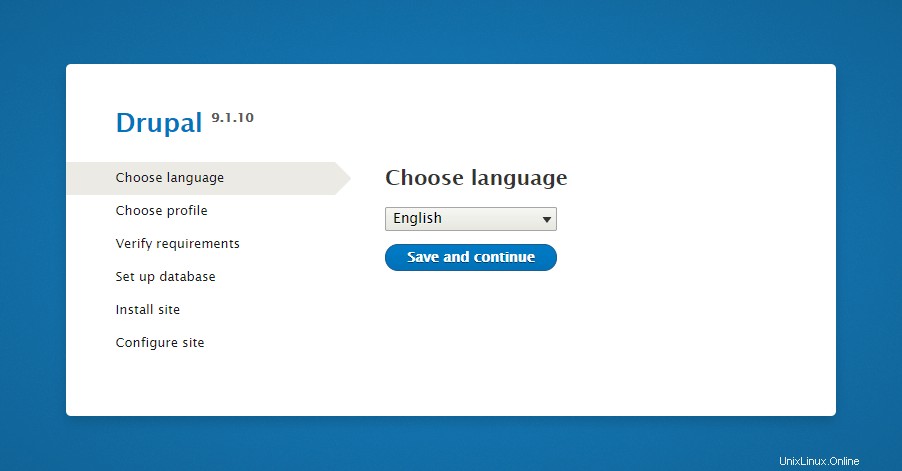
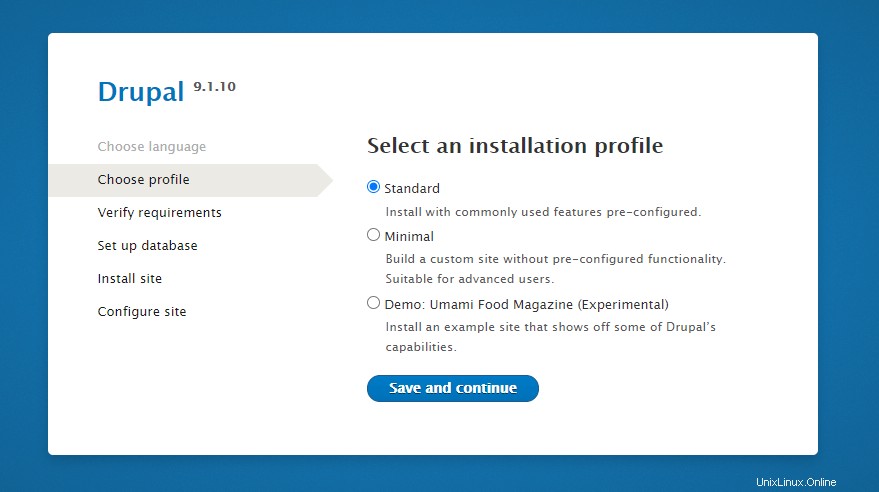
3. Entrez maintenant les détails de la base de données à configurer avec Drupal. Nous utilisons MySQL/MariaDB comme serveur de base de données. Si vous ne voyez pas l'option MySQL, assurez-vous que l'extension PHP MySQL est installée.
Vous pouvez également utiliser la base de données SQLite pour les petits sites. Mais si vous prévoyez un gros site, nous préférons utiliser MySQL.
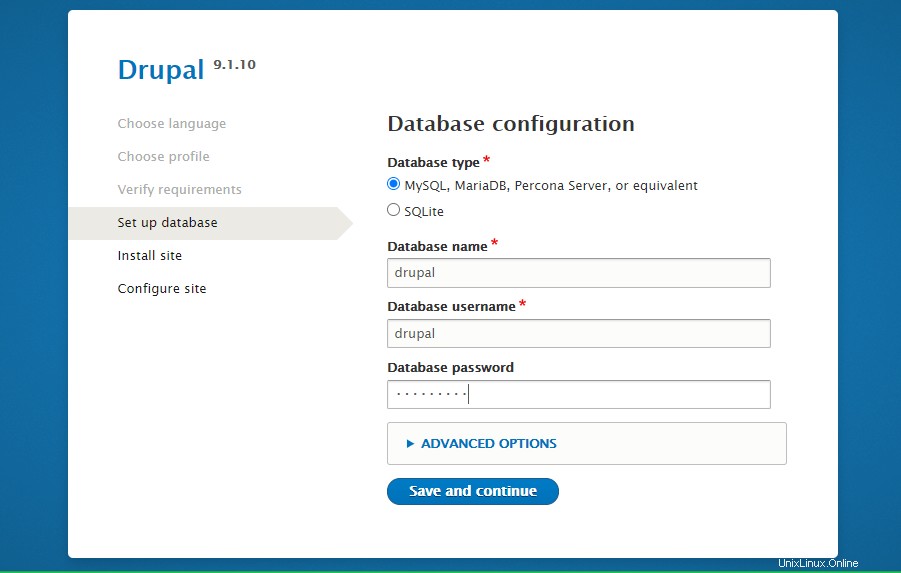
4. Veuillez attendre la fin de l'installation. Cela installera toutes les extensions par défaut, les thèmes de cette application Drupal.
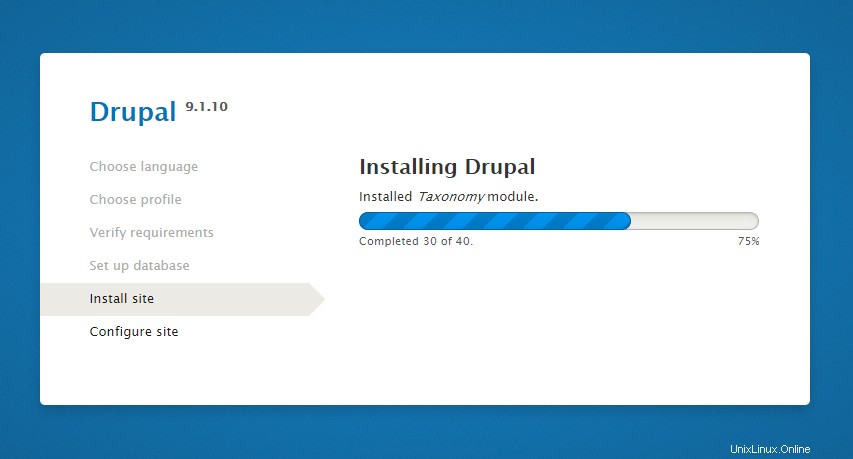
Créez également un compte administrateur pour Drupal. J'ai recommandé de ne pas utiliser le nom d'utilisateur « admin », gardez-le autre chose comme je l'ai fait « dradmin ». Gardez votre mot de passe administrateur fort.
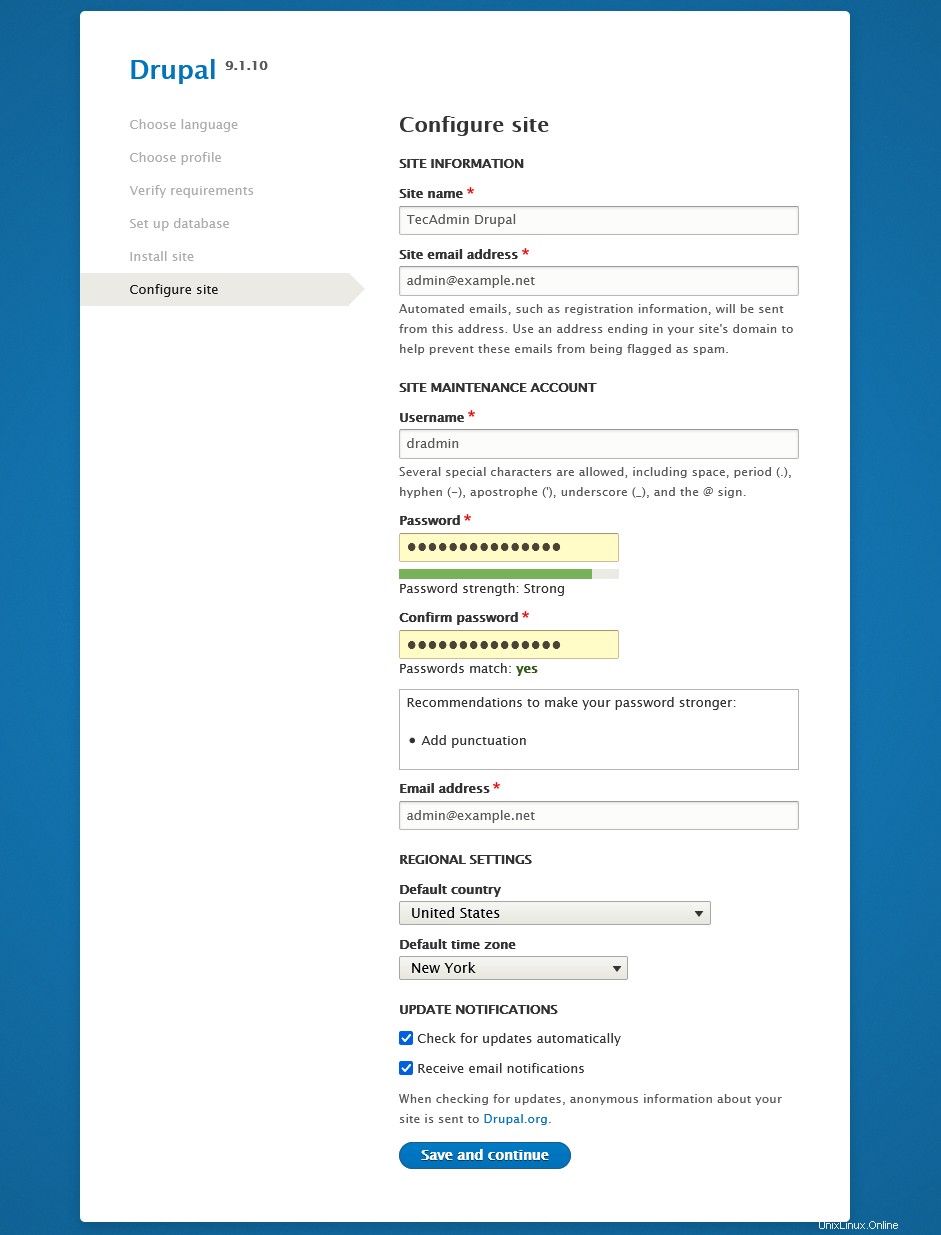
6. Une fois que vous avez terminé toutes les étapes avec succès, vous serez redirigé vers le tableau de bord d'administration Drupal. Notez vos informations d'identification d'administrateur dans un endroit sécurisé, qui seront nécessaires pour les connexions ultérieures.
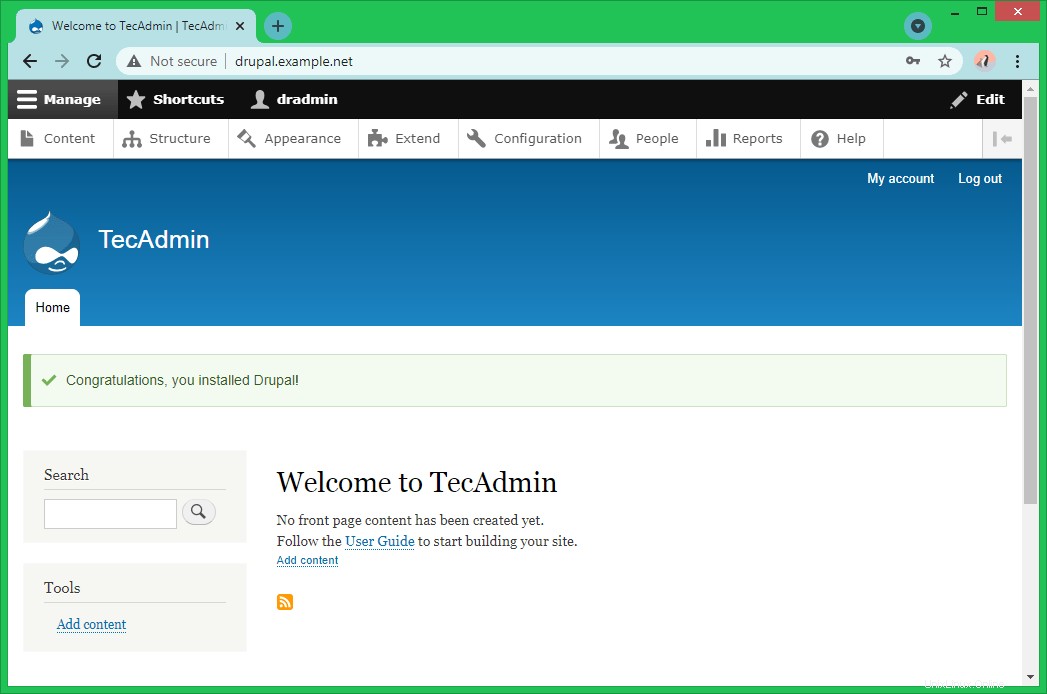
Personnalisez maintenant l'ensemble de votre site Drupal et ajoutez le contenu. Ici, un nouveau voyage magnifique sur le site Web a commencé.
Étape 4 - Post-installation
L'installation de Drupal sur votre système Fedora s'est terminée avec succès. Sécurisez maintenant les fichiers de l'application Drupal avec les autorisations de fichier appropriées.
cd /var/www/drupal-appsudo find . -type d -exec chmod 750 '{}' \;sudo find . -type f -exec chmod 640 '{}' \;sudo find sites/default/files/ -type d -exec chmod 770 '{}' \;sudo find sites/default/files/ -type f -exec chmod 660 '{}' \;sudo chmod 440 /var/www/drupal-app/sites/default/settings.php
Supprimez également le fichier d'archive téléchargé de votre système.
rm /tmp/drupal.tar.gz
Conclusion
Ce tutoriel vous a aidé à installer Drupal sur le système Fedora Linux.